Tömeges számlagenerálás CSV-fájl feltöltésének menete
A kitöltött CSV-fájl feltöltése után néhány kattintással elkészíthető akár több száz bizonylat is.
A minta Excel-fájl helyes kitöltését követően, a fájlt a Számla - Tömeges számlázás menüpontban tudod feltölteni, és készítheted el így a bizonylatokat.
👉 Fájl feltöltése
- Ebben a részben szükséges megadnod a CSV-fájlnak megfelelő karatkterkódolást (ISO-8859-2 vagy UTF-8), mezőelválasztó (vessző vagy pontosvessző), a bizonylat típusát, a devizanemet, a számlaképet és azt, hogy mely számlaszám előtaggal (amennyiben több van) szeretnéd elkészíteni a bizonylatokat. Egy fájlfeltöltésben csak egy fajta bizonylattípussal generálhatsz bizonylatokat. Választhatsz díjbekérő, papír alapú számla vagy e-számla között. Egyéb bizonylattípus (szállítólevél, előlegszámla, végszámla, helyesbítő- és sztornó számla) ezzel a szolgáltatással nem készíthető.
- Devizás számlázás esetén lehetőség van egy devizanemben tömegesen vagy egy fájlban vegyes devizával számlázni. Részletekért kattints ide!
- Jelölheted, amennyiben a számlákat partnered már kifizette.
- A "a számlák nem magyar áfát tartalmaznak, ezért nem kell beküldeni a NAV Online számla rendszerébe" jelölés csak akkor látható, ha a fiók Adózási és pénzügyi beállítások menüpontjában be van kapcsolva ez a lehetőség. Bővebb információért kattints ide! Ennek használatakor a fájlba csak olyan számlaadatok kerüljenek, melyről nem szükséges adatot szolgáltatni!
- Kiválaszthatod, ha esetleg tömegesen piszkozatként mentenéd azokat a fiókodban, amelyeket később egyenként szükséges kiszámlázni.
👉 Alapértelmezett adatok: dátumok
Ha a CSV-fájlban nem adtál meg dátumokat, akkor azt itt is megteheted. Ebben az esetben minden bizonylaton egységesen ezt a dátumot fogja szerepeltetni a rendszer.
👉 Csatolmányok és értesítők
- Feltölthetsz csatolmányokat, ezekből összesen 5 db-ot, maximum fájlonként 2 Mb-os méretben, melyet minden számlához csatolunk, ha arról értesítőt is szükséges küldeni.
Értesítőt csak abban az esetben küld a rendszer, ha partnered e-mail címét szerepelteted a CSV-fájl megfelelő cellájában. - Elektronikus és papíralapú számla esetén is, ha a feltöltött fájlban megadtad partnereid e-mail címét (P oszlop), akkor az elkészített bizonylatokat a Számlázz.hu rendszere azonnal kézbesíti is. A számlaértesítőkből partner és te is kapsz egy példányt, tehát pontosan követheted, hogy a rendszer kinek milyen értesítőt küldött ki. Az e-mail tárgya és szövege a Beállítások - Fiók beállításai - Számlaértesítő e-mail szövegek oldalon adható meg.
👉 Számlatételek
Opcionálisan megadhatsz maximum 5 db tételt, ami minden bizonylaton megjelenítésre kerül.
Érdekesség: ha a CSV-fájlban egyáltalán nem szerepeltetsz tételsort, csak a partnerek adatait sorolod fel egymás alá, akkor az itt megadott tételek kerülnek rá egységesen minden partner számlájára. A partner sorának A oszlopában a sorszámot ebben az esetben se hagyd el.
👉 Előnézet a számlákról gomb
A rendszer feldolgozza az adatokat, és az elkészítendő számlákról előnézetet ad. A számlasorok elején a kis szem ikonra kattintva a számla PDF is megtekinthető.
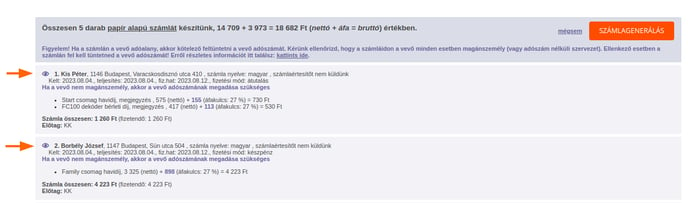
Ezen a ponton lehetőséged van arra, hogy visszalépj a bizonylatok generálásától, ha tartalmilag valamivel nem vagy elégedett. Módosíthatod a CSV-fájl tartalmát, feltöltheted újra, és ha mindent rendben találsz, akkor elindíthatod a bizonylatok generálását.
👉 Számlák nyomtatása
Amennyiben papír alapú számlákat generáltál, a végeredményt egyetlen PDF-fájlban fogod visszakapni, amely könnyedén nyomtatható. Ha nem közvetlenül a tömeges művelet után szeretnél nyomtatni, akkor később a kimenő számlák alatt tudod ezt megtenni.
👉 Strukturális hiba
Amennyiben feltöltéskor hibaüzenetet kapsz nem megfelelően kialakított CSV-fájl feltöltésekor strukturális hibára vonatkozó hibaüzenetet kaphatsz. Erről részletes információkat ide kattintva érsz el!
❗FONTOS!
A Tömeges számlagenerálás szolgáltatás bármely -még a #free (ingyenes)- csomag mellett is igénybe vehető külön, sávos díjazással. A szolgáltatás díjazásának megtekintéséért kattints ide!
💡 Tömeges számlázással kapcsolatos további hasznos tippekért kattints ide!